【2025最新】フリーでMP4をAVCHDに変換する方法
AVCHD は 8cm DVD ディスクで高精細な映像を記録/再生するため開発された規格なので、ビデオカメラで撮った映像データを記録メディア (DVD/Blu-ray、ハードディスクドライブ、フラッシュメモリー、メモリーカードなど) に保存できます。手元の MP4 ファイルを DVD やブルーレイディスクに作成したい場合は、 MP4 を AVCHD に変換するのが上策です。

MP4 AVCHD 変換
手軽に MP4 を AVCHD に変換できるフリーソフト
Aiseesoft フリー 動画変換は無料で MP4、MOV、FLV、WMV、AVI、M4V、MPG、TS、3GP、MKV など 300 以上動画形式の間で相互に変換できます。手軽に MP4 を AVCHD に変換することができます。また、よりよい動画効果を得るために、動画にオープニング/エンディングを追加でき、映画みたいの動画を作成することが可能です。
メリット
- 完全無料で利用できます。
- 様々な動画を MP4、AVI、FLV、MOV など動画形式、MP3、WAV など音声形式に変換できます。
- 動画形式を変換する前、異なる画像のテーマとタイトル効果でオープニングとエンディングタイトルを追加することができます。
 デメリット
デメリット
- 動画回転、カット、ウォーターマーク追加などの編集機能がありません。
- Aiseesoft 動画変換と比べ、加速機能がありません。
これから、Aiseesoft フリー 動画変換で MP4 を AVCHD に変換する方法をご説明いたします。
ステップ 1Aiseesoft フリー 動画変換をインストール
下のダウンロードボタンをクリックして、Aiseesoft フリー 動画変換をインストールします。
ステップ 2ファイルを追加
ソフトを実行してから、「ファイルを追加」ボタンをクリックし、ローカルから変換したい MP4 動画ファイルを追加します。
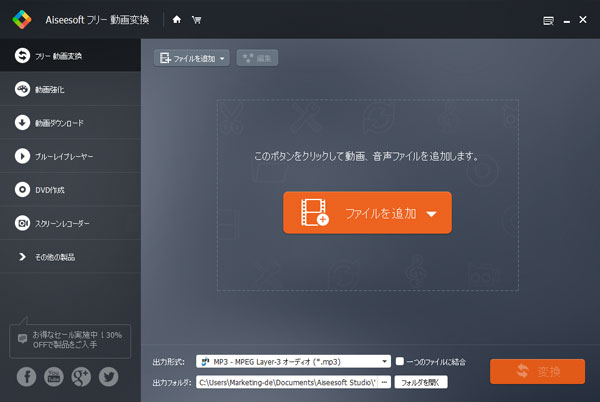
ファイルを追加
ステップ 3動画を変換
「出力形式」のドロップダウンリストを開いて、「ビデオ」に AVCHD(M2TS)動画形式を選択します。最後に、出力フォルダを指定して「変換」ボタンをクリックします。
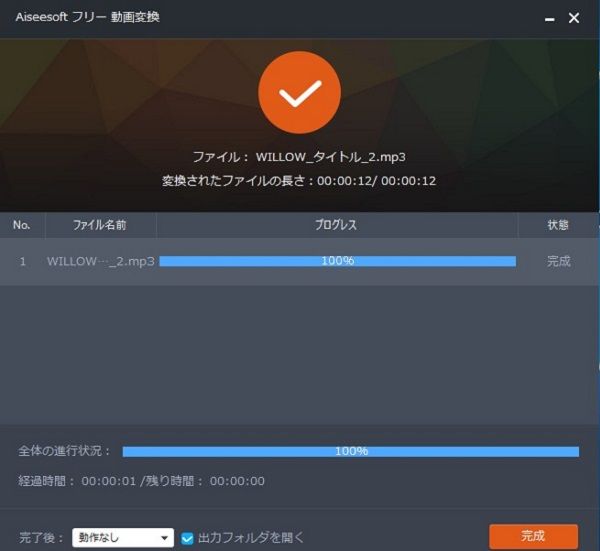
動画を変換
MP4 を AVCHD に変換するフリーソフト-XMedia Recode
XMedia Recode は、すべてのビデオ・オーディオファイルを今流行っている形式を変換するための動画・音声変換ソフトです。DVD/BD から一般動画への変換、動画ファイルの間での変換、音声ファイルの間での変換、DVD/BD/動画からの音声抽出ができます。
メリット
- 完全無料で利用できます。
- デフォルトで日本語に対応しており、使い勝手も良くて例え初心者であってもすぐに使いこなせます。
- 編集機能が多いです。リサイズ、クロップ、フレームレート変更、アスペクト比変更、色調補正、画質補正、トリミングなどのオプション設定を行うことができます。
 デメリット
デメリット
- バージョンアップの頻度が高いですが、バージョンアップにより動作が不安定になることがあります。
- ファイル形式の違いやファイルの破損などで読み込みに失敗した場合、メッセージボックスが消えない、強制終了する場合があります。
使い方:
・「ファイルを開く」から MP4 ファイルを選択します。
・「形式」タブから AVCHD(M2TS)動画形式に指定します。
・「リストに追加」をクリックし、「エンコード」を選択します。
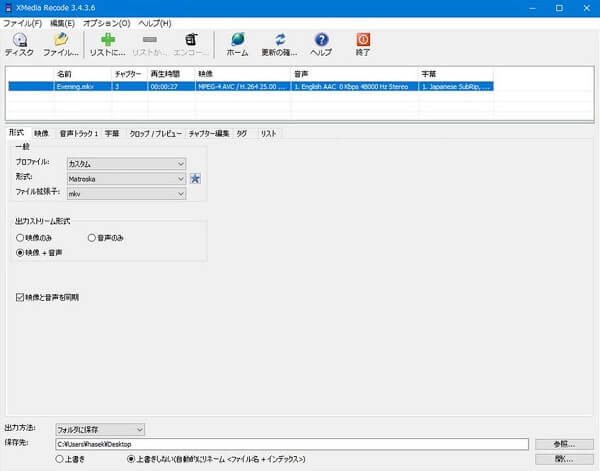
XMedia Recode
高速に MP4 を AVCHD に変換する方法
Aiseesoft 動画変換は専門的な動画変換ソフトとして、高速、高画質で MP4、TS、MKV 動画を含む殆どのビデオファイルを任意な動画フォーマットに変換できます。高速に MP4 を AVCHD に変換することができます。それに、動画から音声を抽出して MP3 などの流行っている音声形式に変換、3D 効果を追加して普通の 2D 動画を 3D に変換することも可能です。
メリット
- 無料ダウンロードできます。
- Intel APP 加速機能が内蔵されていて、高速度の変換を実現できます。
- 多彩な編集機能が備え、自由にビデオ効果を調整、動画をクロップ、ウォーターマークを追加、動画品質を向上させることができます。
 デメリット
デメリット
- 製品版ではない場合、利用する際に制限があります。
では、このソフトを利用して MP4 を AVCHD に変換する方法をご紹介いたします。
ステップ 1Aiseesoft 動画変換をインストール
下のダウンロードボタンをクリックして、Aiseesoft 動画変換をインストールします。
ステップ 2ファイルを追加
ソフトを実行してから、「ファイルを追加」ボタンをクリックし、ローカルから変換したい MP4 動画ファイルを追加します。
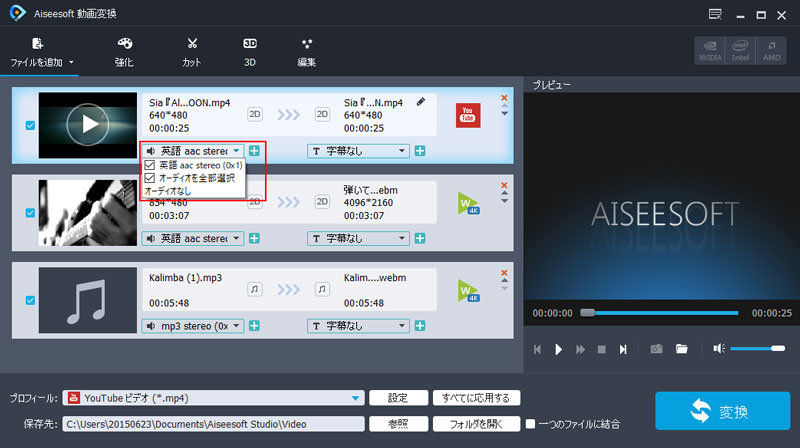
ファイルを追加
ステップ 3動画を変換
「プロファイル」のドロップダウンリストを開いて、「ビデオ」に AVCHD(M2TS)動画形式を選択します。最後に、保存先を指定して「変換」ボタンをクリックします。
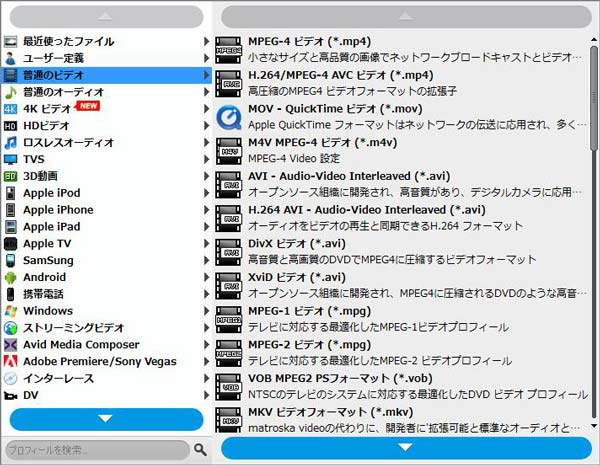
動画を変換
Aiseesoft 動画変換のアップグレード版である Aiseesoft 動画変換 究極は、Aiseesoft 動画変換と比べ、より多くの機能が提供されています。
- 1000+ の動画・音声フォーマットを変換できる 。例えば:MPG動画をMP4に変換、M4AをMP3に変換などをサポートします。
- 動画のカット、動画画面・音声結合、動画回転・反転、動画・動画のクロップ、動画効果調整、動画圧縮、エフェクト追加など多彩な編集機能は提供しています。
- BGMの追加・BGM音量調整、3D動画作成、動画再生速度調整、透かし除去といった便利かつ強力な付属機能は提供しています。
- 最新加速技術や動画処理技術で従来のビデオコンバーターより50倍速い速度で変換できるほか、高品質での動画・音声(パッチ)変換・編集も実現可能です。
- AI技術でビデオノイズを解析、解像度の向上、明るさとコントラストの最適化、ビデオノイズの除去、ビデオの揺れの低減など、さまざまな方法でビデオ品質を向上させることができます。
結論
本文は無料で MP4 ファイルを AVCHD 形式に変換できるフリーソフトを紹介しました。ちなみに、無料の動画変換オンラインツールが必要となる場合、Aiseesoft フリー ビデオ変換が役に立てるかもしれません。MP4、MOV、MTS、M2TS、MKV、FLV、3GP、SWF、AVI、WMV などを含め、あらゆるフォーマットのビデオ・音声形式を速く変換できます。ウイルス、広告または追加料金などを心配する必要がありません。インストール不要で、サインアップも必要ありません。
よくある質問(FAQ)
質問 1: Windows Media Player で AVCHD を再生することができますか。
答え 1: できます。Windows 10 のパソコンで Windows Media Player の最新版がインストールされている場合、AVCHD で撮影された映像を見ることができます。
質問 2: AVCHD 動画を DVD に焼くには、どうすればいいでしょうか。
答え 2: 専門の DVD 作成ソフトであるAiseesoft Burnovaを利用すれば、簡単、高画質で AVCHD 動画を DVD に焼けます。具体的な方法は AVCHD 動画を DVD に変換する方法までご参照ください。
質問 3: Panasonic のハンディ型ビデオカメラは全ての機種で内部変換機能を持っています。ビデオカメラに内蔵した変換機能で AVCHD を MP4 に変換する方法を教えてください。
答え 3: 方法は「変換」と「コピー」の 2 つがあります。「変換」は再生モード(筐体サイドのボタン)からメニュー(画面タッチ)に入り、シーン編集で MP4 変換を選択します。「コピー」の場合、再生モード(筐体サイドのボタン)からメニュー(画面タッチ) に入り、コピー、コピー方向選択を選択します。そして、「記録フォーマットの変換を行いますか?」が表示されると、「はい」を選び、コピー方法を選択します。